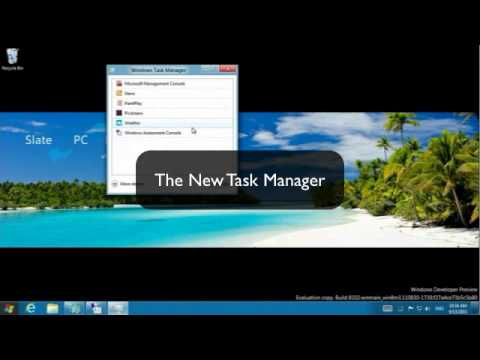Nedávno sme vám ukázali, ako vytvoriť nový podpis. Môžete tiež vytvoriť viac podpisov pre každý e-mailový účet a definovať iný predvolený podpis pre každý účet. Keď zmeníte svoj odosielací účet pri zostavovaní novej e-mailovej správy, podpis sa automaticky zmení tiež.
POZNÁMKA: Ak chcete mať automaticky pridaný podpis do nových e-mailových správ a odpovedí a dopredu, musíte mať v každom e-mailovom účte priradený predvolený podpis. Ak nechcete mať podpis v každom účte, môžete vytvoriť podpis len s medzerou, plnou zastávkou, pomlčkami alebo inými všeobecnými znakmi.
Ak chcete priradiť predvolený podpis, otvorte program Outlook a kliknite na kartu Súbor.